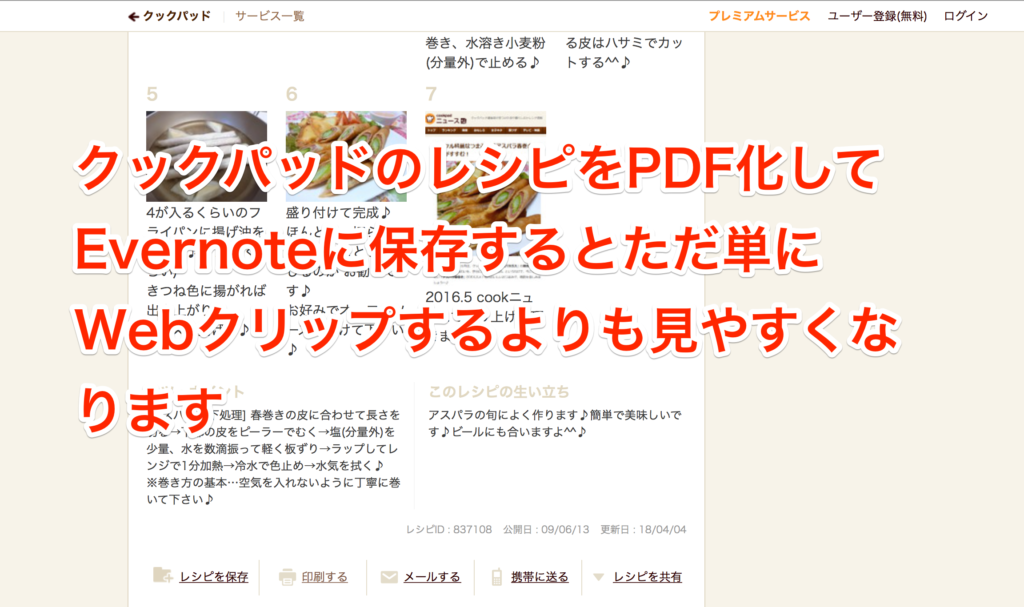どうも、公私ともにEvernote使ってますゆうたです。
仕事でバリバリ使っているEvernoteですが、プライベートでもよく使用しています。
プライベート時の使い方としてはworkflow使って日記をEvernoteに保存が主ですが、その他にも料理レシピを保存するのにもよく使います。
クックパッド限定にはなるんですが、ブラウザで起動したクックパッドのページをWebクリップなどでEvernoteに保存する場合少しコツがあるのでそれのご紹介です。
↓iOS版Evernote
↓Mac版Evernote
レシピ保存する時は『印刷する』を選択してPDF化してから保存すると見やすいよ
↓ブラウザで検索して「お、これいいな!」って思ったら以下の写真のように印刷ボタンを押してください。
そのあとに表示されたものをWebクリップするといい感じに保存されます。
↓Webクリップを『記事』で保存するとこうなります。
文字も画像も乱れまくってて超見にくいですよね。
↓『ページ全体』で保存するとこうなります。
『記事』よりもマシですが、それでも見にくさは変わらない。文字とか変になっちゃってるし。
↓Webクリップを『簡易版の記事』で保存されるとこうなります。広告とかは消えてていいんだけど、ちょっと空白が多くて読みにくい。
↓印刷ボタン押してからそれを『記事』で保存するとこんな感じになります。
どうです?バッチリじゃないです?iPhoneでもiPadでもどの端末で見ても見やすいですよ。特にiPhoneで見るのがいい感じです。
まとめ
Evernoteは料理レシピを集めて自分だけのレシピブックを作ったりするのに優れていますが、この印刷ボタンテクニックを覚えておくとクックパッド限定にはなりますが、綺麗なレシピノートが作れてオススメですよ。
↓iOS版Evernote
↓Mac版Evernote